Porque baixar arquivo torrent para Google Drive
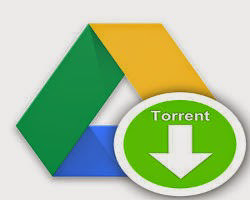
- Para baixar arquivos torrent de todos os lugares
Há vários benefícios depois você baixou arquivos torrents diretamente para o Google Drive em vez de baixá-los para o computador de uma vez. Alguns de vocês podem se deparar com a situação que seu computador não é capaz de baixar arquivo torrents. É possível que seu computador se conectar ao WIFI fornecido pela sua escola. Estes tipos de WIFI não suportar download de torrents devido ao firewall.
Entretanto, se você salvar arquivo torrent em sua própria conta do Google Drive, você poderá baixar qualquer torrent para o Google Drive rapidamente em qualquer lugar que desejar, desde que o dispositivo possa funcionar com o Google Drive.
- Para baixar arquivos de torrent com maior velocidade
Com o passar do tempo, os serviços de nuvem melhoram muito. Assim, eles podem proporcionar maior velocidade para baixar arquivos do que aqueles clientes de torrents como uTorrent. Ou seja, salvar arquivo torrent para o seu Google Drive e depois baixá-los para nuvem pode lhe proporcionar uma velocidade de transferência mais rápida.
Para Gerenciar, Salvar e Compartilhar Arquivo Torrent Online
O Google Drive oferece boas funções de compartilhamento e armazenamento grande de graça em nuvem para você armazenar e compartilhar torrents através de todos os seus dispositivos. Assim que a tarefa de download de torrent para o Google Drive estiver concluída, você poderá gerenciar estas torrents melhor no Google Drive.
Então é muito lento baixar arquivo torrent para computador e a seguir enviar arquivos torrents para Google Drive. Há uma forma mais rãpida e fácil de baixar torrent direto para o Google Drive? As partes seguintes apresentarão uma ferramenta de terceiros para resolver o problema.
Porque escolher MultCloud para baixar arquivo torrent para Google Drive

- Para evitar erros dos clientes de Torrent
Se você usa clientes de torrent regulares como uTorrent ou BitTorrent para baixar arquivo torrent, você pode enfrentar algumas dificuldades comuns. Por exemplo, a torrent pode desperdiçar seus dados ao semear. Talvez alguns ISP bloqueia ou diminua a velocidade da Internet ao baixar torrents. E é provável que algumas redes bloqueia as torrents.
Mas estes erros não aparecerão mais desde que você comece a usar "MultCloud" para baixar arquivo torrent Google Drive com velocidade de transferência ilimitada. Porque as tarefas de download de torrent ocurre pelo programa de fundo deste gerenciador de nuvem múltipla gratuito de terceiros, seja computador, seja os clientes de torrent.
- Para melhor gerenciar arquivos torrents através do Google Drive e outras nuvens após o download
Uma vez que você baixar torrent direto para oGoogle Drive com a função de “o carregamento remoto” em MultCloud, você poderá então usar excelentes resursos de gerenciamento de arquivos fornecidas pela MultCloud para gerenciar arquivos armazenados em sua conta do Google Drive e outras nuvens. Você pode transferir diretamente os arquivos de torrents baixados para outros de seus reviço de nuvem sem mudar as contas em seu navegador.
Dica: MultCloud pode ajudá-lo a reunir e gerenciar todos os seus serviços de nuvem juntos através de uma única interface. Até agora, ela já suporta mais de 30 nuvens mais populares no mercado, incluindo Google Drive, OneDrive, Dropbox, MEGA, Amazon S3, etc. Por isso não só pode baixar torrent direto para o Google Drive com MultCloud, mas também pode tentar baixar arquivos torrent para MEGA rapidamente. E vamos ver como fazer download de arquivo torrent no Google Drive com 5 passos.
Como baixar arquivo torrent para Google Drive com MultCloud
Por favor, não se preocupe que é difício usar esta nova ferramenta para baixar a torrent para o Google Drive. Tudo o que você tem que fazer é simplesmente que adicionar o link de torrent à interface de “ O carregamento remoto” de MultCloud e escolher o Google Drive para salvar arquivo torrent. E então? Você pode decidir se deseja fechar a janela do navegador ou desligar seu dispositivo, embora a tarefa ainda não esteja concluída. Porque MultCloud consegue completar tarefa off-line.
Passo 1: Inscreva-se em MultCloud com nome de usuário e e-mail. Você também pode clicar em "Experimentar sem se registrando" para entrar temporariamente em MultCloud sem adicionar suas informações pessoais.

Passo 2: Clique em "Adicionar nuvem" e escolha o ícone do Google Drive à direita. Siga a janela pop-up para permitir que MultCloud acesse sua conta no Google Drive.

Dica: Você pode repetir o passo 2 para adicionar outras nuvens ao MultCloud para gerenciar as nuvens melhor. Não se preocupe-se com a segurança das suas informações. o sistema de autorização da MultCloud é baseado numa estrutura de autorização padrão que permite ao aplicativo de terceiros estabelecem conexões com serviços na nuvem sem nome de usuário e senha. Por isso, sua conta e senha não serão armazenadas.
Passo 3: Entre na interface "O carregamento remoto" no menu "Ferramentas comuns". Depois clique em "Criar Tarefa".
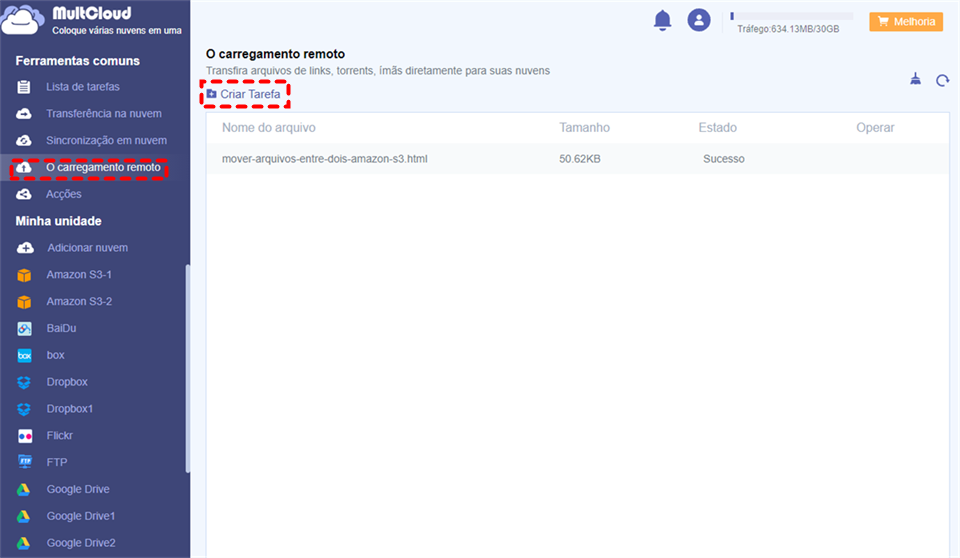
Passo 4: Escolha Google Drive para salvar arquivo torrent. Em seguida, clique no botão "Adicionar Torrent" abaixo. Localize o link de torrente armazenado em seu computador através de outra janela pop-up. Em seguida, clique em "Abrir".
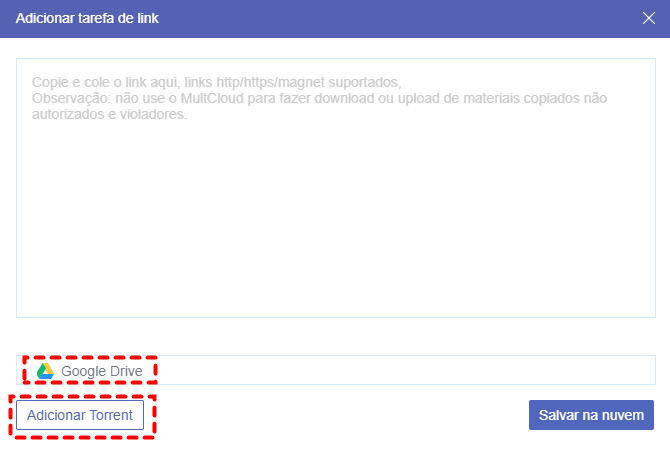
Passo 5: Selecione os arquivo torrent que você deseja baixar para sua conta do Google Drive através da janela "Criar Tarefa BT". Em seguida, clique no botão "Baixar". E os arquivos torrent são baixados com sucesso para o Google Drive.
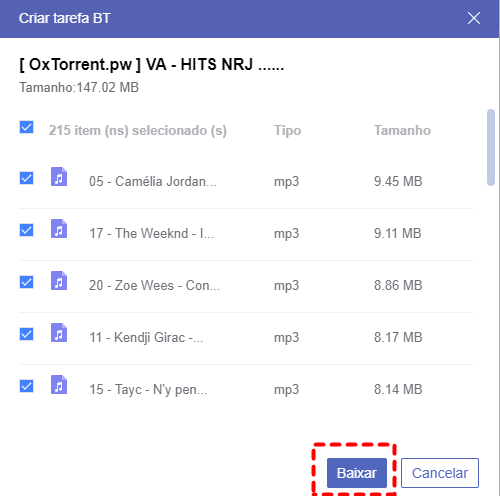
Dica: MultCloud mostrará-lhe o progresso detalhado da tarefa de carregamento remoto após a criação da tarefa.
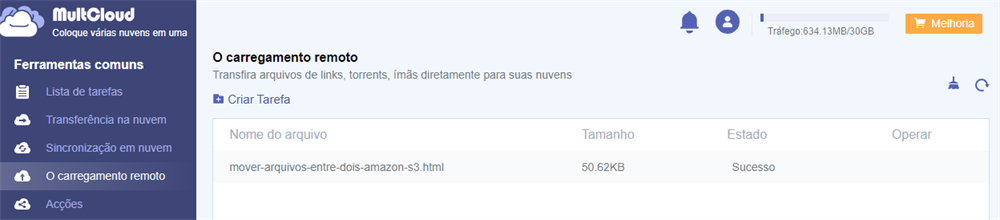
Dicas para usuários atualizados de MultCloud:
1. Você pode adicionar 5 URLs paralelas ou torrents ao mesmo tempo em vez de um URL ou Torrent para criar tarefas de carregamento remoto.
2. Você pode transferir dados com de 150 GB de tráfego por mês a tráfego ilimitado, de acordo com seu plano premium. Mas como usuário grátis, você só pode transferir dados com 30 GB de tráfego por mês.
Conclusão
Ao procurar o melhor método para baixar arquivo torrent para Google Drive, você já pode obter um entendimento mais profundo sobre como fazer download de arquivos torrent para Google Drive de uma forma melhor através de MultCloud.
“O carregamento remoto” também pode enviar arquivo via URL o que significa você consegur baixar arquivos da internet para nuvem directamente. Além disso, MultCloud oferece outros recursos avançados realizar facilmente a transferência de nuvens, como “Sincronização em nuvem” e outras funções básicas de gerenciamento de nuvens tais como Enviar, Baixar, Cortar, Copiar, Excluir, Ver, Renomar e 3 modos de compartilhamento.
MultCloud Suporta Nuvens
-
Google Drive
-
Google Workspace
-
OneDrive
-
OneDrive for Business
-
SharePoint
-
Dropbox
-
Dropbox Business
-
MEGA
-
Google Photos
-
iCloud Photos
-
FTP
-
box
-
box for Business
-
pCloud
-
Baidu
-
Flickr
-
HiDrive
-
Yandex
-
NAS
-
WebDAV
-
MediaFire
-
iCloud Drive
-
WEB.DE
-
Evernote
-
Amazon S3
-
Wasabi
-
ownCloud
-
MySQL
-
Egnyte
-
Putio
-
ADrive
-
SugarSync
-
Backblaze
-
CloudMe
-
MyDrive
-
Cubby
